Just In
- 18 hrs ago

- 20 hrs ago

- 23 hrs ago

- 1 day ago

જીમેલ પર તમે આ 10 વસ્તુઓ પણ કરી શકો છો
છેલ્લા રક વર્ષ ની અંદર ગુગલ દ્વારા જીમેલ માટે ઘણા બધા નવા ફીચર્સ ને ઉમેરવા માં આવ્યા છે. કે જે દુનિયા ની સૌથી પ્રખ્યાત ઈમેલ સર્વિસ છે. અને હવે તમે તેના પર સેલ્ફ ડિસ્ટ્રક્ટિવ ઇમેઇલ્સ મોકલી શકો છો, તમે જે રિપ્લેટ મોકલો તેના માટે પાસકૉડ ને સેટ કરી શકો છો, અને બીજી ઘણી ભળી નવી વસ્તુઓ કરી શકો છો અને તેવી 10 નવી વસ્તુઓ વિષે આજે અમે આ આર્ટિકલ ની અંદર જણાવીશું.

ઇમેઇલ રિકોલ ટાઈમ ને વધારી શકો છો
તો આનો ઉપીયોગ શું છે? આ ફીચર એવા સન્જોગો ની અંદર ઘણું બધું કામ માં આવી શકે છે જયારે તમે મેલ ને ડ્રાફ્ટ કરી રહ્યા હોવ અને તમારા થી તે સેન્ટ થઇ જાય. અથવા કોઈ રીતે તમે ભૂલ થી સેન્ટ કરી નાખો છો તેના સન્જોગો ની અંદર આ ફીચર ઘણું બધું કામ માં આવી શકે છે. આ ફીચર ના કારણે તમે જે મેલ ને ભૂલ થી મોકલી દીધો છે તેને અનડૂ કરી અને ફરી થી તમારા ઇનબૉક્સ ની અંદર લઇ શકો છો અને તેને અનડૂ કરવા નો સમય તમે 30 સેકન્ડ સુધી વધારી શકો છો. અને આ ફીચર ને તમારે જીમેલ ના સેટિંગ્સ પેજ ની અડનર જોઈ શકશો.

સેલ્ફ ડિસ્ટ્રકટીન્ગ ઇમેઇલ મોકલો
આ ફીચર ને જીમેલ દ્વારા ગયા વર્ષે લોન્ચ કરવા માં આવ્યું હતું. આ ફીચર દ્વારા તમે ઇમેઇલ મોકલી શકો છો અને તેના પર ટાઇમર પણ સેટ કરી શકો છો. જોકે આ ટાઇમર ને દેખાય તે રીતે નથી રાખવા માં આવેલ, તેને જયારે રીસીવર દ્વારા ઓપન કરવા માં આવે છે ત્યારે જ તે શરૂ થાય છે. અને તે આપેલ સમય બાદ જે વ્યક્તિ ને તે ઇમેઇલ મોકલવા માં આવ્યો છે તે તે ઇમેઇલ ને જોઈ નહિ શકે. અને આ ફીચર ને લોક ના આઇકોન દ્વારા નીચે ની તરફ આપવા માં આવેલ છે.
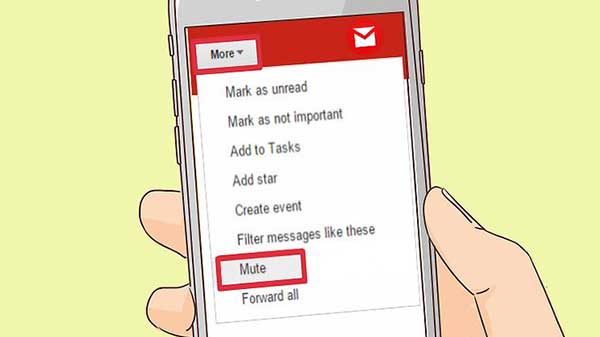
તમારા ઇમેઇલ પર એસએમએસ પાસકૉડ રાખો
તમે તમારા જીમેલ એકાઉન્ટ પર એક વધારા ની સુરક્ષા પણ સેટ કરી શકો છો. અને તેના માટે પણ તમારે કોમ્પોઝ વિન્ડો ની અંદર તે જ લોક ના એકોન પર ટેપ કરવા નું રહેશે. અને તમારે માત્ર એટલું જ કરવા નું રહેશે કે તમારે એસએમએસ પાસકૉડ ઓપ્શન પર ટેપ કરવા નું રહેશે. કે જેને પહેલા થી જ નો એસએમએસ પાસકૉડ પર સેવ કરવા માં આવ્યું હશે.
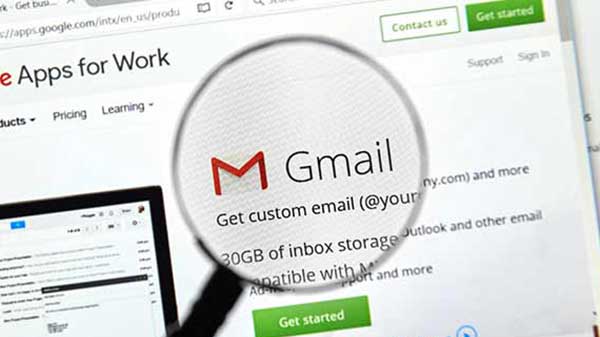
નજોઇતા મેલ કન્વર્ઝેશન ને મ્યુટ કરી શકો છો.
ઘણી વખત એવું બનતું હોઈ છે કે તમે કોઈ વ્યક્તિ એ કોઈ એક મેલ ની અડનર ટેગ કર્યું અને ત્યાર બાદ તે કન્વર્ઝેશન ની અંદર ઘણા બધા ઇમેઇલ આવવા ના શરૂ થઇ જાય છે અને આવી પરિસ્થિતિ ની અંદર આ ફીચર કામ આવી શકે છે. અને આવા સન્જોગો ની અંદર તમે તેને મ્યુટ કરી શકો છો તેના માટે તમારે મેલ ના ઉપર થી તરફ જે ત્રણ ટપક બતાવવા માં આવ્યા છે તેના પર ટેપ કરી અને મ્યુટ બટન પર ક્લિક કરવા નું રહેશે.

એકજ કન્વર્ઝેશન કરતા અલગ અલગ મેલ ને જોવો
તમે ઇમેઇલ્સ થ્રેડ્સને બંધ કરી શકો છો અને સેટિંગ્સ અને gt; માં જઈને તેમને અલગ ઇમેઇલ્સ તરીકે જોવું પ્રારંભ કરી શકો છો; સામાન્ય & gt; વાતચીત જુઓ. તે તમને વિવિધ ઇમેઇલ્સનો ટ્રૅક સરળતાથી રાખવા દે છે.

ઈન્ટરનેટ વગર પણ જીમેલ નો ઉપીયોગ કરો
જો તમે અજાણ છો, તો Gmail ઓફલાઇનનો ઉપયોગ કરીને હવે પણ એક શક્યતા છે. જો કે વાસ્તવિક કાર્ય ફક્ત ત્યારે જ કરવામાં આવશે જ્યારે ઉપકરણ ઇન્ટરનેટ કનેક્ટિવિટી મળે. જો ઑફલાઇન મોડ ચાલુ હોય, તો તમે ઓછામાં ઓછું Gmail ઍક્સેસ કરી શકો છો, ઇમેઇલ્સ લખી શકો છો અને તેમને સાચવી શકો છો. આ વિકલ્પ સેટિંગ્સ & gt; માં શોધી શકાય છે. ઑફલાઇન ટેબ.

જીમેલ પર ઇમેઇલ પ્રિવ્યુ કરો
આઉટલુકની જેમ, તમે Gmail પર ઇમેઇલ્સનું પૂર્વાવલોકન પણ કરી શકો છો. તમારે ફક્ત દૃશ્ય સેટિંગ્સને બદલવાની જરૂર છે. તેને સક્રિય કરવા માટે સેટિંગ્સ & gt; નેવિગેટ કરો. ઉન્નત & gt; પૂર્વાવલોકન ફલક સક્ષમ કરો અને ફેરફારો સાચવો. પછી ઇનબોક્સ પર જાઓ અને તમે જ્યાં 'સેટિંગ્સ' ઍક્સેસ કરો છો તે જ પટ્ટીની ઉપર જમણી ખૂણા પરની દૃશ્ય સેટિંગ્સ પર ક્લિક કરો.

સર્ચ કરી અને ક્લટર ને ડીલીટ કરી અને વધુ જગ્યા બનાવો
જીમેલ પર ઇમેઇલ ને સર્ચ કરી અને ડીલીટ કરવા ખુબ જ સરળ છે. તમે સર્ચ બાર પર ટેપ કરી અને જેતે વસ્તુ ને ફિલ્ટર ની અંદર સર્ચ માં લખી શકો છો. તમે ઇમેઇલ ને ક્યાં વ્યક્તિ ને મોકલો છો તેના આધારે સર્ચ કરી શકો છો, ઇમેઇલ ની સાઈઝ અને વગેરે એવી ઘણી બધી બાબતો પર થી તમે ઇમેઇલ ને સર્ચ કરી શકો છો. અને ત્યાર બાદ તમે તેને ડીલીટ કરી શકો છો અને તમારા જીમેલ ની અંદર અમુક નવી જગ્યા પણ બનાવી શકો છો.
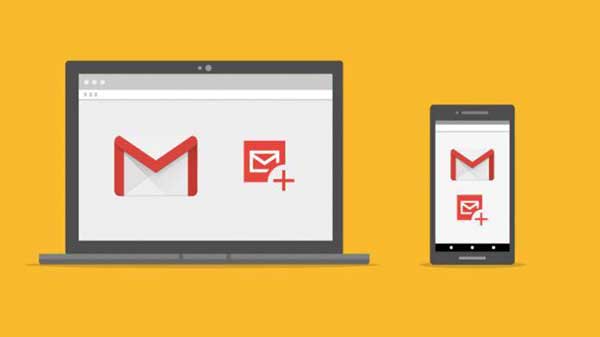
પ્રિસેટ કરેલા રીપ્લાય મોકલો
જો તમે ઘણા બધા વ્યક્તિઓ ને એક ને એક રીપ્લાય નથી મોકલવા માંગતા તો તેવા સન્જોગો ની અંદર તમે પહેલા થી જ તૈયાર કરેલા મેલ ને ઘણા અભડા વ્યક્તિયોં ને મોકલી શકો છો. જોકે તમારે તેને ટાઈપ કરવું પડશે. પરંતુ આ કામ ને તમારે એક જ વખત કરવું પડશે. અને આ ફીચર નો ઉપીયોગ કરવા માટે સેટિંગ્સ માં જય અને એડવાન્સ માં જાવ ત્યાર બાદ કેન્ડ રિસ્પોન્સ માં જાવ.
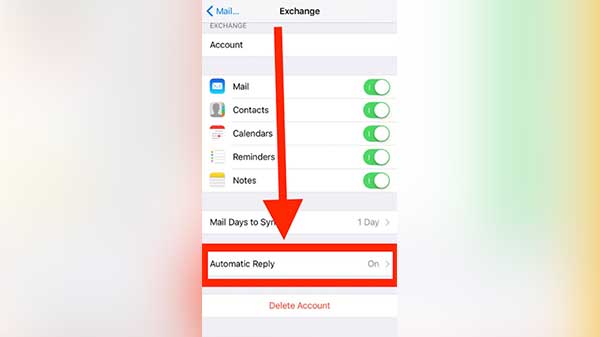
સોશિયલ અને પ્રોમોશન ટેબ ને કાઢી નાખો
તમે ઘણી બધી ટેબ ને કાઢી પણ શકો છો જેના કારણે તામર બધા જ ઇમેઇલ એક જ જગ્યા પર આવી શકે છે અને તમારે અલગ અલગ ટેબ પર જય અને તેને ડીલીટ અથવા તેને ઓપન કરવા માટે અલગ અકગ ટેબ પર જવા ની જરૃ પડતી નથી. કેમ કે અલગ અલગ ટેબ પર જય અને ઇમેઇલ જોવા ની અંદર તમારો જરૂર કરતા થોડો વધુ સમય વેડફાય શકે છે. અને આ ફીચર નો ઉપીયોગ કરવા માટે તમે સેટિંગ્સ ની અંદર જય અને કન્ફિગર ઇનબૉક્સ ના ઓપ્શન ની અડનર જય અને આ ફીચર નો ઉપીયોગ કરી અને ટેબ્સ ને કઢી શકો છો.
-
54,999
-
36,599
-
39,999
-
38,990
-
1,29,900
-
79,990
-
38,900
-
18,999
-
19,300
-
69,999
-
79,900
-
1,09,999
-
1,19,900
-
21,999
-
1,29,900
-
12,999
-
44,999
-
15,999
-
7,332
-
17,091
-
29,999
-
7,999
-
8,999
-
45,835
-
77,935
-
48,030
-
29,616
-
57,999
-
12,670
-
79,470












































